串口Wifi模块-详细使用说明书【远嘉科技】
- 格式:pdf
- 大小:2.48 MB
- 文档页数:164
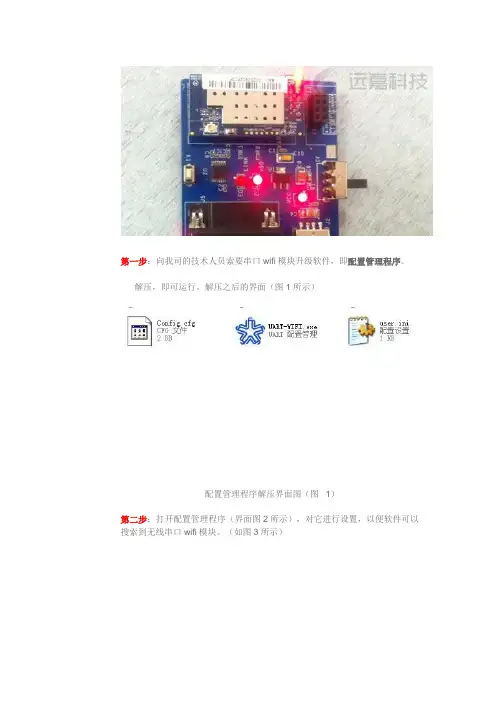
第一步:向我司的技术人员索要串口wifi模块升级软件,即配置管理程序。
解压,即可运行。
解压之后的界面(图1所示)
配置管理程序解压界面图(图1)
第二步:打开配置管理程序(界面图2所示),对它进行设置,以便软件可以搜索到无线串口wifi模块。
(如图3所示)
配置管理程序界面图(图2)
配置管理程序初始值设置(图三)
第三步:开发板接好串口wifi模块和配置管理程序搜索串口wifi模块。
首先将开发板上插上要升级的串口wifi模块。
然后看串口wifi模块上亮度。
如果是很亮并且不停的闪亮,说明串口wifi模块在开发板上已经接好。
如果不是上述情况,可以将开发板重新关闭打开,再观察串口wifi模块的指示灯状况。
(图四所示)
开发板已接好串口wifi模块调试图(图四)接着在配置管理程序界面上搜索串口wifi模块。
(图五所示)
配置管理程序上搜索串口wifi模块(图五)
第五:串口wifi模块配置好修改参数。
点击图五右上角的的高级设置。
提示:如果串口wifi模块没有连接好,高级设置是点击是不会弹出设置界面。
(图六所示)
配置管理程序高级设置界面图(图六)第六步:提交升级参数,升级成功。
提交参数弹出出错界面(图七)
提交参数,配置管理程序弹出上图(图七)界面,也说明串口wifi模块升级成功。
提交参数弹出的常规界面(图八)
最后一步,点击立即恢复,串口wifi模块参数修改完成。
下一篇文章给大家演示怎么一键修改参数(深圳远嘉科技),操作简单。
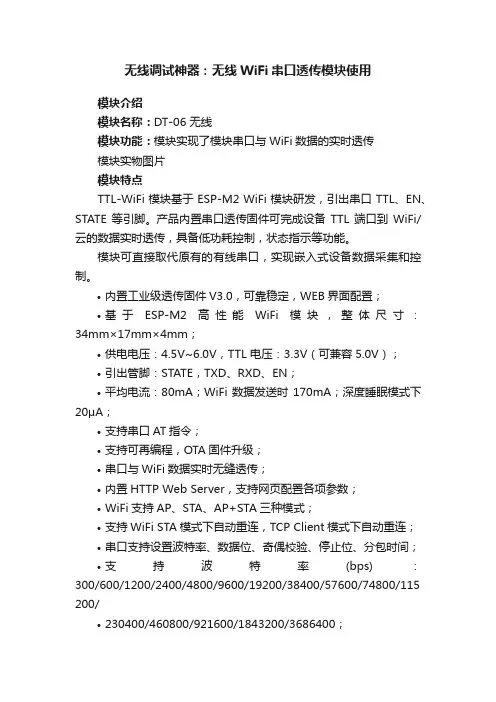
无线调试神器:无线WiFi串口透传模块使用模块介绍模块名称:DT-06 无线模块功能:模块实现了模块串口与WiFi数据的实时透传模块实物图片模块特点TTL-WiFi 模块基于 ESP-M2 WiFi 模块研发,引出串口 TTL、EN、STATE 等引脚。
产品内置串口透传固件可完成设备TTL 端口到WiFi/云的数据实时透传,具备低功耗控制,状态指示等功能。
模块可直接取代原有的有线串口,实现嵌入式设备数据采集和控制。
•内置工业级透传固件V3.0,可靠稳定,WEB界面配置;•基于ESP-M2高性能WiFi模块,整体尺寸:34mm×17mm×4mm;•供电电压:4.5V~6.0V,TTL 电压:3.3V(可兼容5.0V);•引出管脚:STATE,TXD、RXD、EN;•平均电流:80mA;WiFi数据发送时170mA;深度睡眠模式下20μA;•支持串口AT指令;•支持可再编程,OTA固件升级;•串口与WiFi数据实时无缝透传;•内置HTTP Web Server,支持网页配置各项参数;•WiFi支持AP、STA、AP+STA三种模式;•支持WiFi STA模式下自动重连,TCP Client模式下自动重连;•串口支持设置波特率、数据位、奇偶校验、停止位、分包时间;•支持波特率(bps):300/600/1200/2400/4800/9600/19200/38400/57600/74800/115 200/•230400/460800/921600/1843200/3686400;•支持AP使能、自定义SSID/密码、自定义IP和网段等;•自动扫描周边热点,支持STA使能、DHCP、自定义IP和网段等•支持TCP Server、TCP Client、UDP Server、UDP Client和UDP局域网广播;•远程服务器地址支持DNS域名自动解析;•支持通过AT指令查看状态;•引出IO4表征WiFi状态。
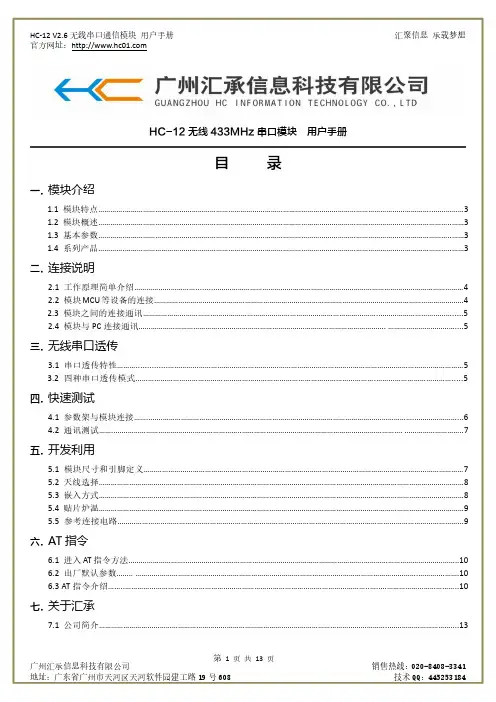
HC-12无线433MHz串口模块用户手册目录一.模块介绍1.1模块特点 (3)1.2模块概述 (3)1.3基本参数 (3)1.4系列产品 (3)二.连接说明2.1工作原理简单介绍 (4)2.2模块MCU等设备的连接 (4)2.3模块之间的连接通讯 (5)2.4模块与PC连接通讯 (5)三.无线串口透传3.1串口透传特性 (5)3.2四种串口透传模式 (5)四.快速测试4.1参数架与模块连接 (6)4.2通讯测试 (7)五.开发利用5.1模块尺寸和引脚定义 (7)5.2天线选择 (8)5.3嵌入方式 (8)5.4贴片炉温 (9)5.5参考连接电路 (9)六.AT指令6.1进入AT指令方法 (10)6.2出厂默认参数 (10)6.3AT指令介绍 (10)七.关于汇承7.1公司简介 (13)版本信息HC-12V2.6发布日期2018年07月11日修改记录1.增加FU2模式下发送数据时间间隔的说明。
(2013.10.17)2.修正应用实例及电路中HC-12模块与MCU串口连接的线路图。
(2013.12.26)3.FU3模式1200波特率恢复成和1.13版本的一样,同时增加FU4模式。
FU4模式下串口波特率固定为1200bps,空中波特率为500bps,可以提高通信距离。
该模式下,只适用传输少量数据(每个数据包在60个字节以内),数据包发送时间间隔不能太短(最好在2秒以上),否则会造成数据丢失。
(2014.09.18)4.修改了FU2模式下,只适用传输少量数据(每个数据包在20个字节以内),数据包发送时间间隔不能太短(最好在2秒以上),否则会造成数据丢失。
(2014.09.18)5.软件版本由原来的V2.3升级为V2.4。
(2016.12.02)6.软件版本由原来的V2.4升级为V2.6。
(2018.07.11)1.1模块特点※远距离无线传输(开阔地1000米/FU4模式下,空中波特率500bps)※工作频率范围(433.4—473.0MHz,多达100个通信频道)※最大100mW(20dBm)发射功率(可设置8档功率)※四种工作模式,适应不同应用场合※内置MCU,通过串口和外部设备进行通信※不限一次发送的字节个数(FU1/FU3模式)※模块支持一对一、一对多、多对多连接透传1.2模块概述HC-12无线串口通信模块是新一代的多通道嵌入式无线数传模块。

wifi模块使用指南目录1 wifi模块简介 (1)1.1 主要功能 (1)1.2 应用领域 (1)1.3 用法简介 (1)2 wifi模块的技术规格 (2)3 电脑连接wifi模块 (4)4 设置wifi模块 (5)4.1 登录wifi模块设置网页 (5)4.2 设置网络参数 (6)4.3 重启wifi模块 (7)4.4 测试设置的正确性 (8)4.5 Wifi模块设置步骤总结 (9)5 在机器人控制器上使用wifi模块 (10)5.1 wifi模块与控制器的硬件连接 (10)5.2 基于wifi模块的电脑与控制器间通信 (11)5.3 基于wifi模块的手机与控制器间通信 (11)1 wifi模块简介1.1 主要功能此模块为wifi转串口的透明传输模块,可以将基于无线局域网WLAN的通信信号转给普通TTL串行接口的设备,从而可轻松实现上位机(电脑、智能手机等)对下位机(单片机等具有TTL串行接口的设备)的无线控制。
使用wifi模块较之普通无线传输具有更大的优点:wifi传输距离远大于蓝牙,而且可以通过不同的SSID区分网络,很多wifi网络同时同地工作也不会相互干扰。
1.2 应用领域✧智能家电、智能家居✧医疗监护、智能玩具✧汽车电子、工业控制✧智能电网、物联网1.3 用法简介Wifi模块一般带有IPX外置天线,如图1.3-1,无障碍有效传输距离约为80米。
如果使用具有WLAN功能的智能手机与下位机进行通信,则只须将wifi模块连接于下位机;如果使用电脑与下位机进行通信,则电脑本身需具备WLAN联网能力或加装如图1.3-2的无线网卡。
图1.3-1 带有IPX天线的Wifi模块图1.3-2 无线网卡基于此wifi模块,用户可自行开发符合TCP网络传输协议的电脑或手机无线应用程序;此外,wifi模块可以直接插上本公司的V2.0版M4S16AD8RK移动机器人控制器,使得电脑或安卓手机可以无线遥控机器人的运动。

无线模块使用说明书
一、产品概述
无线模块是一种便捷、高效的电子设备,采用无线通信技术,
使设备在无需布线的情况下进行数据传输和通信。
本文档旨在为用
户提供详细的无线模块使用说明,帮助用户快速了解和使用该产品。
二、产品特点
1. 高效便捷:无线模块采用无线通信技术,可以实现设备之间
的快速数据传输和通信,避免了繁琐的布线。
2. 稳定可靠:采用先进的无线通信技术,使数据传输更加稳定
可靠,减少了传输过程中的数据丢失率。
3. 灵活易用:无线模块与设备连接简单方便,只需要进行简单
的设置即可实现设备间的快速通信。
三、产品安装与连接
1. 确保所有设备都处于关机状态。
2. 将无线模块插入需要进行无线通信的设备的对应插槽中,并
确保插紧。
3. 打开设备电源,并确保无线模块的电源指示灯正常亮起。
4. 对无线模块进行必要的设置,如设置连接方式、配置网络参
数等。
四、使用方法
1. 网络连接
根据设备的需求,选择合适的连接方式,如Wi-Fi、蓝牙等。
2. 配置网络参数
根据实际情况,配置无线模块的网络参数,包括网络名称、密
码等,确保连接的网络能够正常工作。
3. 设备通信
配置完成后,设备之间即可通过无线模块进行数据传输和通信。
用户可根据实际需求,自行编写代码或使用相应的软件进行通信。
五、常见问题解决。
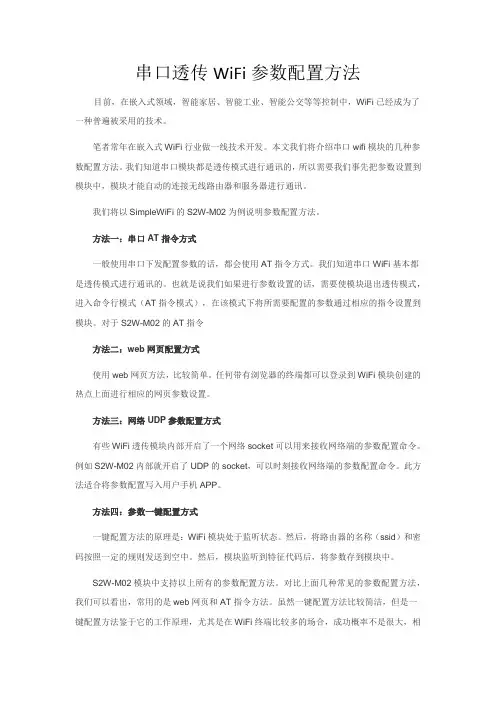
串口透传WiFi参数配置方法目前,在嵌入式领域,智能家居、智能工业、智能公交等等控制中,WiFi已经成为了一种普遍被采用的技术。
笔者常年在嵌入式WiFi行业做一线技术开发。
本文我们将介绍串口wifi模块的几种参数配置方法。
我们知道串口模块都是透传模式进行通讯的,所以需要我们事先把参数设置到模块中,模块才能自动的连接无线路由器和服务器进行通讯。
我们将以SimpleWiFi的S2W-M02为例说明参数配置方法。
方法一:串口AT指令方式一般使用串口下发配置参数的话,都会使用AT指令方式。
我们知道串口WiFi基本都是透传模式进行通讯的。
也就是说我们如果进行参数设置的话,需要使模块退出透传模式,进入命令行模式(AT指令模式),在该模式下将所需要配置的参数通过相应的指令设置到模块。
对于S2W-M02的AT指令方法二:web网页配置方式使用web网页方法,比较简单。
任何带有浏览器的终端都可以登录到WiFi模块创建的热点上面进行相应的网页参数设置。
方法三:网络UDP参数配置方式有些WiFi透传模块内部开启了一个网络socket可以用来接收网络端的参数配置命令。
例如S2W-M02内部就开启了UDP的socket,可以时刻接收网络端的参数配置命令。
此方法适合将参数配置写入用户手机APP。
方法四:参数一键配置方式一键配置方法的原理是:WiFi模块处于监听状态。
然后,将路由器的名称(ssid)和密码按照一定的规则发送到空中。
然后,模块监听到特征代码后,将参数存到模块中。
S2W-M02模块中支持以上所有的参数配置方法。
对比上面几种常见的参数配置方法,我们可以看出,常用的是web网页和AT指令方法。
虽然一键配置方法比较简洁,但是一键配置方法鉴于它的工作原理,尤其是在WiFi终端比较多的场合,成功概率不是很大,相反用户体验变差了。
我们建议还是使用web网页或者AT指令方法。
这2种方法没有任何兼容性问题,任何平台任何品牌的手机都可以实现对模块的参数配置。

WiFi模块是一种用于实现无线网络连接的硬件设备,常用于物联网、智能家居、无线传感器网络等领域。
以下是一般的WiFi模块的使用步骤:
1.连接电源:将WiFi模块与电源连接,通常是通过连接电源适配器或其他电源供应器。
2.连接到主控设备:将WiFi模块与主控设备(如单片机、微控制器)连接,通常使用UART、SPI或I2C等串行通信接口进行连接。
3.配置网络参数:使用主控设备通过串口或其他通信方式,向WiFi模块发送指令以配置网络参数。
参数包括WiFi热点名称(SSID)、密码、加密方式等。
4.网络连接:使用WiFi模块提供的接口函数,在主控设备上编写代码,使用配置好的网络参数连接到指定的WiFi网络。
通常需要使用认证信息(如用户名和密码)进行网络连接。
模块会向指定的WiFi路由器发送连接请求,并获取IP地址。
5.数据传输:一旦在WiFi网络中成功建立连接,就可以使用网络传输数据。
可以通过打开Socket连接,使用TCP或UDP协议进行数据传输。
具体的数据传输方式和协议根据应用需求而定。
需要注意的是,不同的WiFi模块具体使用步骤可能会有所不同。
因此,在使用特定的WiFi模块时,应仔细阅读相关的技术文档和指南,了解具体的使用方法和函数接口。
另外,为了确保网络安全,建议采取一些安全措施,如使用加密网络、启用密码保护等,以保护通信过程中的数据安全。
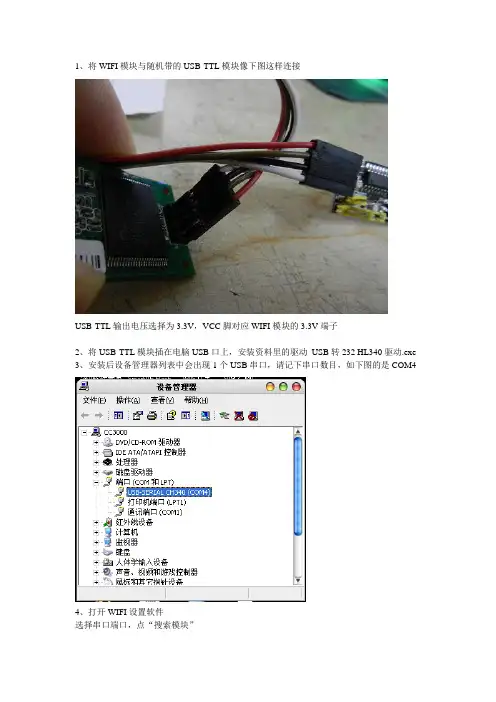
1、将WIFI模块与随机带的USB-TTL模块像下图这样连接USB-TTL输出电压选择为3.3V,VCC脚对应WIFI模块的3.3V端子2、将USB-TTL模块插在电脑USB口上,安装资料里的驱动USB转232 HL340驱动.exe3、安装后设备管理器列表中会出现1个USB串口,请记下串口数目,如下图的是COM44、打开WIFI设置软件选择串口端口,点“搜索模块”如果模块之前已经设置过工作模块参数的,需要先点“退出透传模式”,再点“搜索模块”5、一般我们通过无线路由器连接WIFI模块,再连接到控制器这样的通讯链路的话,请选择基础网络,网络名称选你WIFI路由的名称,如果不知道,可以先切换到“功能测试”,点“扫描”,在里面找出你的无线路由器名,填到之前的网络名称里。
安全模式和明码请填写你现在无线路由器上的如果你希望控制器访问是固定IP的,请关闭下面的“启用DHCP”,并填写下面的参数,这个和电脑网卡的配置类似6、网络连接一般有TCP和UDP 2种协议,另外还分服务器和客户端2 种连接方式。
这个按你的需求选择。
如果是服务器模式,需要填写监听的端口号。
如果是客户端模式需要填写WIFI模块主动连接的主机地址和端口。
TCP连接超时一般选0就可以了。
7、以上面参数为例,用TCP/UDP调试助手连接WIFI模块,用串口调试助手通过USB-TTL 模块连接到WIFI模块输出的串口上。
如果发送不成功的话,请检测以下条目●是否退出了WIFI设置软件●是否波特率设置为115200,串口号是否为USB-TTL模块的USB串口●网络端口号和网络协议是否选择正确●16进制发送是否设置正确8、至此,WIFI模块已设置完毕,可以插到控制板的WIFI模块插座上了,主要模块天线朝外,插拔时请将控制板断电。
控制板菜单设置中RS232串口波特率请设置为115200,可使用配套的通讯协议和通讯软件与控制板进行连接,连接上后WIFI模块为只有1个LED闪烁。

基于【远嘉科技】新一代嵌入式wifi模块产品低成本体积小功耗低TLN13UA06是基于远嘉科技推出的新一代嵌入式Wi-Fi模块产品,软、硬件接口全面兼容TLG10UA03,体积小,功耗低。
本产品采用UART接口,内置IEEE802.11协议栈以及TCP/IP协议栈,能够实现用户串口到无线网络之间的转换。
TLN13UA06 模块支持串口透明数据传输模式,使传统的串口设备可轻松接入无线网络。
本产品通过FCC/CE、RoHS认证,所采用的Wi-Fi SOC芯片通过802.11n标准认证。
产品特点·双排(2 x 4)插针式接口·支持波特率范围:1200bps~115200bps·支持硬件RTS/CTS流控·单3.3V供电·支持IEEE802.11b/g无线标准·支持频率范围:2.412~2.484 GHz·支持3种无线网络类型:基础网(STA或AP)、自组网(Ad-hoc)·支持多种安全加密及认证机制:·WEP64/WEP128/ TKIP/CCMP(AES)·OPEN/WPA-PSK/WPA2-PSK·支持快速联网·支持无线漫游·支持节能模式·支持多种网络协议:TCP/UDP/ICMP/DHCP/DNS/HTTP·支持DHCP Server、DNS Server·支持自动和命令两种工作模式·支持串口透明传输模式·支持AT+控制指令集·支持多种参数配置方式:串口/WEB服务器/无线适配器Wifi无线AP模式点对点远程测试Wifi模块室外测试图(1)直径可达到“450米”距离Wifi模块室内测试图(2)环境负责直径可达到“50米”距离应用领域智能家电智能家居 LLED照明灯具智能电源开关医疗监护智能玩具汽车电子智能电网工业控制应用范例详细参数说明。
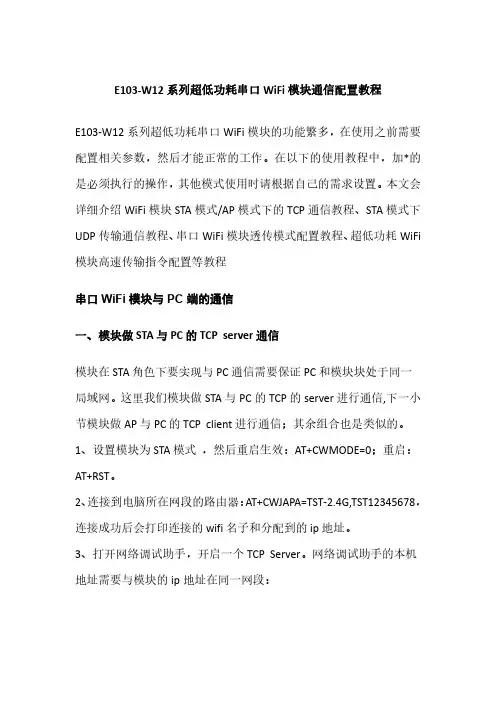
E103-W12系列超低功耗串口WiFi模块通信配置教程E103-W12系列超低功耗串口WiFi模块的功能繁多,在使用之前需要配置相关参数,然后才能正常的工作。
在以下的使用教程中,加*的是必须执行的操作,其他模式使用时请根据自己的需求设置。
本文会详细介绍WiFi模块STA模式/AP模式下的TCP通信教程、STA模式下UDP传输通信教程、串口WiFi模块透传模式配置教程、超低功耗WiFi 模块高速传输指令配置等教程串口WiFi模块与PC端的通信一、模块做STA与PC的TCP server通信模块在STA角色下要实现与PC通信需要保证PC和模块块处于同一局域网。
这里我们模块做STA与PC的TCP的server进行通信,下一小节模块做AP与PC的TCP client进行通信;其余组合也是类似的。
1、设置模块为STA模式,然后重启生效:AT+CWMODE=0;重启:AT+RST。
2、连接到电脑所在网段的路由器:AT+CWJAPA=TST-2.4G,TST12345678,连接成功后会打印连接的wifi名子和分配到的ip地址。
3、打开网络调试助手,开启一个TCP Server。
网络调试助手的本机地址需要与模块的ip地址在同一网段:4、串口WiFi模块连接到TCP Server:AT+CIPSTART=192.168.2.25,8080,返回:+CIPSTART:1OK。
5、使用指令向TCP server发送数据:AT+CIPSEND=1,10,192.168.2.25,8080,123456789。
6、查看网络调试助手发现收到了数据:7、网络调试助手向模块发送数据,模块收到数据打印:8、整个操作步骤。
二、WiFi模块做AP与PC的TCP client通信1、设置模块为AP模式:AT+CWMODE=1。
2、复位模块:AT+RST。
3、设置AP的IP址:AT+CIPIP=1,192.168.10.1,255.255.255.0,192.168.10.1。
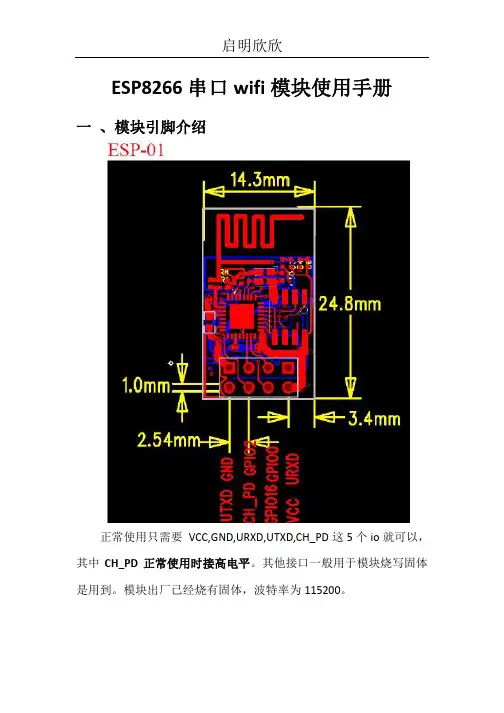
ESP8266串口wifi模块使用手册
一、模块引脚介绍
正常使用只需要VCC,GND,URXD,UTXD,CH_PD这5个io就可以,其中CH_PD正常使用时接高电平。
其他接口一般用于模块烧写固体是用到。
模块出厂已经烧有固体,波特率为115200。
二、模块与407开发板(高配版)V3.1连接
由于wifi模块接口与网络芯片DP83838公用IO口,所以在使用wifi模块时,需要把P5,上图红色圈出来的短路帽全部拆掉,不要接。
三、实验操作与现象
1、P5短路帽全部拆掉
2、板子上电,下载配套的例程程序
3、板子断电,插上wifi模块
4、板子上电后,代码运行配置wifi模块工作在服务器
5、此时手机wifi搜索,可搜索到名为“qiming_wifi”的热点,连接此热点,密码为:0123456789
6、打开“启明WIFI”app,输入IP: 192.168.4.1 端口号5000
7、点击“连接”,连接成功后手机APP就可以控制开发板了第5、6步可以在程序中设置用户自己所需参数。
03模块使用注意事项1:退出自动模式(透明传输模式)03模块默认是自动模式,即:开机后会把串口的任何数据都转发出去,所以不能进入配置程序里。
解决方法是,用串口助手在ascii模式下输入+++,然后发送,模块会返回OK。
关闭串口助手,注意不要关闭模块,打开配置管理程序进行配置即可。
2:使用无线配置卡设置模块参数使用配置卡可以无线配置模块参数,方便客户使用,通过私有协议,不联网就可以配置所有上电的模块。
安装配置卡驱动,配置软件的“信道”设置为自动,搜索模块既可以找到模块。
3:加快模块启动在WPA/WPA2-PSK(TKIP/CCMP)安全模式下,密钥格式为ASCII格式时,模块在上电复位时需要首先对ASCII格式的密钥进行转换,这个过程需要增加大约几十秒左右的模块启动时间,而在设置WPA/WPA2的密钥时直接使用16进制格式的PMK可以消除这个延迟。
但是,某些AP在设置中并不提供直接输入WPA/WPA2的HEX格式的PMK方式,因此,在这种情况下,可以使用本产品附带的WPA密钥转换工具(WPA Key Converter)将PSK预先转换成PMK,并设置到模块中。
4:关于节电和高可靠性使用模块功耗大,如果只是纯粹发送或者定期收发,可以通过外接MOSFET功率管控制模块电源。
Reset脚可以接io控制复位,通过软件检测莫开是否正常。
5:影响通讯距离1:无线环境,避开周围相同频道的ap干扰,可以挑选一个干净的频道。
2:模块供电要稳定充足,纹波少,建议在模块电源前接电解电容+104滤波,或者加钽电容。
有条件可以用独立的RF LDO稳压供电。
3:配置好的天线,高增益,驻波小的天线。
天线有全向和定向,定向增益一般很好,体积大,有方向性4:选择增益大的ap。
6:开发应用模式1:使用at命令开发,配置网络参数,收发数据,开发难度适中,使用灵活。
2:用at命令配置网络参数,使用自动模式(透明传输)传输数据,开发简单,使用相对灵活。
UART转WiFi使用手册1. 介绍在现代的物联网应用中,无线通信技术的应用日益广泛。
而UART转WiFi模块作为一种重要的无线通信模块,在物联网领域也扮演着重要的角色。
本文将介绍UART转WiFi模块的基本原理、使用方法以及注意事项,旨在帮助读者更好地理解和应用这一技术。
2. 原理解析UART转WiFi模块将串口数据转换为WiFi数据,实现了串口和WiFi 之间的无缝连接。
其核心原理是通过串口与MCU进行通信,再通过WiFi模块将串口数据转发到远程服务器,实现了远程控制、数据传输等功能。
在实际应用中,用户只需通过串口向WiFi模块发送数据,即可实现与远程设备的通信,极大地简化了通信流程。
3. 使用方法3.1 硬件连接将UART转WiFi模块与MCU进行连接,通常使用杜邦线将两者连接起来。
注意在连接的过程中,需要确保各个引脚的连接正确,避免引发通信故障。
3.2 配置需要对UART转WiFi模块进行配置。
通常通过串口终端工具或者特定的配置工具,用户可以设置WiFi参数、网络连接方式、传输速率等,以确保模块能够正常连接到WiFi网络,并实现数据的传输。
3.3 数据传输当UART转WiFi模块配置完成后,用户即可通过串口向WiFi模块发送数据,实现与远程设备的通信。
这一步骤需要根据实际需求,编写相应的串口通信程序,并将数据发送到WiFi模块。
4. 注意事项4.1 电源供应在使用UART转WiFi模块的过程中,需要注意为其提供稳定的电源供应,避免电压不稳造成的通信故障或损坏模块的情况。
4.2 信号线路另外,用户在进行硬件连接时,需要留意信号线路的走向和连接方式,确保各个引脚连接正确,避免引发通信故障。
4.3 数据处理在进行数据传输的过程中,用户需要考虑数据的处理方式和传输速率,以确保数据能够准确、高效地传输到远程设备,避免出现丢包或传输错误的情况。
5. 理解与应用对于UART转WiFi模块的理解与应用,我个人认为需要注重以下几点。
使用说明文档一.模块概述:模块外观:模块供电:DC3.6V-DC5V通信频段:2.4G模块机械尺寸:工作电流:串口工作模式:半双工模块串口采用了晶振,波特率误差很小。
二.引脚说明:模块两个NC脚没有定义,使用时请悬空。
MOD:模式转换控制引脚。
在上电时将本引脚对GND短路不超过5秒放开,模块进入AT 指令模式,这时候用户可以通过AT指令来设置模块的相关参数。
如果本引脚在上电时为悬空状态,模块将进入常规工作模式。
GND:电源地。
TXD:串口数据输出引脚。
RXD:串口数据输入引脚。
+5V:模块电源正极,可输入DC3.6-DC5V的直流电压给模块供电。
三.模块使用:模块在出厂时已设置初始化数据,可以正常成对使用。
将两个模块分别上电(注意上电时悬空MOD引脚),然后用TTL电平的串口与模块串口交叉连接。
这时候在一端发数据,另外一端就能收到数据。
对于用户来说,成对的两个模块取代了原有的串口数据线。
如果用户需要设置相关的参数,请参照引脚说明中关于MOD引脚的叙述,将模块设置进入AT指令模式,然后用AT指令来对模块的参数进行设置。
在AT指令模式下,模块的串口通信波特率为9600,请特别注意。
四.模块AT指令说明:总体说明:所有指令要求指令长度合法,指令后面必须跟回车换行符。
1.设置串口波特率指令:AT+BD查询当前串口波特率:使用AT+BD=?(跟回车换行符)设置当前串口波特率:使用AT+BD=N(跟回车换行符)N的合法值为1-8,设置参数1-8对应的串口波特率为(1=2400,2=4800,3=9600,4=14400,5=19200,6=38400,7=57600,8=115200)。
2.设置空中波特率指令:AT+FB查询当前空中波特率:使用AT+FB=?(跟回车换行符)设置当前空中波特率:使用AT+FB=N(跟回车换行符)N的合法值为1-4,设置参数1-4对应的空中波特率为(1=1M,2=250K,3=125K,4=62.5K),建议一般不要采用1M的空中波特率,除非是在特别良好的电磁环境下并且通信距离不远的应用场合,一般不建议采用使用1M的空中波特率,空中波特率越高通信距离越近,越容易被干扰出错。
该模块用at指令进行串口设置,主要配置命令在软件内已经集成。
Wifi模块使用12V直流电源,用usb转com口的线连接电脑和wifi模块后,打开配置软件,选择相应的com口。
串口转wifi透明模式:
AT+i //测试at命令模式是否正常。
AT+iFD //恢复出厂默认设置
AT+iHIF=1 //设置通讯接口为UART1通讯
AT+iBDRF=5 //设置AT配置命令模式波特率为9600
AT+iRP20 //搜索附近的所有AP接入点
AT+iWLSL=JMGS //设置要介入的AP点SSID号
AT+iWST0=0/1/2/3/4 //设置ap加密模式,分别对应(None/WEP-64/WEP-128/WPA/WPA2)AT+iWLPP=密码//WPA/WPA2密码设置
AT+iDOWN //模块复位重启
AT+iipa=192.168.×.×//设置IP地址
AT+iSTYP=0 //设置通讯模式为TCP模式
AT+iMTTF=50 //透明串口模式下的最大缓冲超时,单位为ms
AT+iHSRV=120.203.136.186:3002 //设置服务器的IP地址与端口号
AT+iPING:192.168.1.1 //ping网关,看是否网络通讯正常AT+i!SNMD //进入透传模式
+++ //退出透传模式,进入命令行。
无线串口模块使用方法
无线串口模块是一种用于实现无线数据传输的设备,它可以通过无线信号传输串口数据,实现远程数据传输。
使用无线串口模块需要注意以下几点:
1.选购合适的无线串口模块,应根据实际需求选择适合的无线模块,可以根据模块的频率、数据传输速率、工作距离等参数进行选择。
2.连接无线串口模块,连接无线串口模块需要与串口连接相同,可以通过连接接线进行连接。
3.设置无线串口模块参数,设置无线串口参数需要根据实际需求进行设置,包括串口波特率、无线频率、工作模式、功率等参数。
4.测试无线串口模块,测试无线串口模块需要通过发送数据进行测试,可以使用串口调试工具进行测试。
5.应用无线串口模块,应用无线串口模块需要根据实际需求进行应用,可以用于远程监测、远程控制等领域。
总之,无线串口模块是一种方便实用的无线数据传输设备,使用无线串口模块需要注意以上几点,才能保证其正常工作。
- 1 -。
RAK425使用手册串口WiFi模块使用说明RAK425串口WIFI模块使用手册深圳市瑞科慧联技术有限公司目录RAK425串口WIFI模块 (1)使用手册V1.4 (1)1快速使用......................................................................................................... - 2 -STEP1:上电前检查................................................................................... - 3 -STEP2:上电后状态................................................................................... - 3 -STEP3:透传数据测试 ............................................................................... - 6 -2 功能特性 ....................................................................................................... - 8 -2.1 概述 ................................................................................................... - 8 -2.2 应用领域 ............................................................................................ - 8 -2.3 产品特性 ............................................................................................ - 8 -2.4 详细功能 ............................................................................................ - 9 -2.4.1 硬件接口................................................................................. - 9 -2.4.2 无线驱动................................................................................. - 9 -2.4.3 TCP/IP .................................................................................... - 9 -2.4.4 功耗 ...................................................................................... - 10 -3 硬件描述 ..................................................................................................... - 11 -3.1 模块类型 ........................................................................................... - 11 -3.2 模块高度 ........................................................................................... - 12 -3.3 参考设计 ........................................................................................... - 12 -3.4 管脚定义 .......................................................................................... - 13 -4 使用大全 ..................................................................................................... - 15 -4.1 基本流程图 ...................................................................................... - 15 -4.2 多种配置方式................................................................................... - 15 -4.3 WEB配置........................................................................................... - 16 -模式选择页面................................................................................... - 17 -AP接入点设置.................................................................................. - 17 -STA节点参数设置 ............................................................................ - 18 -IO通信参数设置 .............................................................................. - 19 -网络参数设置................................................................................... - 20 -高级管理 .......................................................................................... - 20 -固件升级 .......................................................................................... - 21 -4.4 无线配置工具................................................................................... - 22 -4.5 串口配置工具................................................................................... - 23 -4.6 双Socket应用实例 ......................................................................... - 24 -4.7 EasyConfig功能演示 ...................................................................... - 29 -5 辅助AT命令 .............................................................................................. - 31 -5.1 命令格式 .......................................................................................... - 32 -5.2 开启辅助命令................................................................................... - 32 -5.3 模块管理指令................................................................................... - 33 -5.3.1 打开ASCII显示.................................................................... - 33 -5.3.2 查询模块MAC地址 ................................................................ - 33 -5.3.3 进入透传模式 ....................................................................... - 33 -5.3.4 查询软件版本 ....................................................................... - 33 -5.3.5 复位重启模块 ....................................................................... - 34 -5.3.6 恢复出厂设置 ....................................................................... - 34 -5.4 参数配置指令................................................................................... - 34 -5.4.1 写入用户配置 ....................................................................... - 34 -5.4.2 读取用户配置 ....................................................................... - 34 -5.4.3 读取出厂配置 ....................................................................... - 35 -5.4.4 修改出厂配置 ....................................................................... - 35 -5.4.5 复制用户参数 ....................................................................... - 35 -5.5 AP SAT操作指令.............................................................................. - 36 -5.5.1 查询AP连接状态.................................................................. - 36 -5.5.2 查询STA 无线信号强度........................................................ - 36 -5.5.3 扫描无线网络 ....................................................................... - 36 -5.5.4 获取无线网络 ....................................................................... - 36 -5.5.5 一键入网命令 ....................................................................... - 37 -5.5.6 WPS配置命令 ........................................................................ - 37 -5.5.7 查询IP状态 ......................................................................... - 37 -5.5.8 pin命令................................................................................ - 38 -5.5.9 查询TCP连接状态 ................................................................ - 38 -5.5.10 AP高级设置 ........................................................................ - 39 -5.6 收发数据指令................................................................................... - 39 -5.6.1 发送数据............................................................................... - 39 -5.6.2 接收数据............................................................................... - 40 -5.7 附录 ................................................................................................. - 40 -7 版本 ............................................................................................................ - 43 -版本历程及修改内容 ............................................................................... - 43 -1快速使用感谢您选用RAK425串口透传模块,该透传模块使用极其简单方便,且功能丰富,能满足各类客户的需求。